Windows10系统任务栏图标变大,设置任务栏图标大小的方法
作者:佚名 来源:雨林木风 2019-01-21 16:27:13
一般操作Windows10系统的任务栏做的非常的精致,一个小娜就占用了大部分位置,这不近日就有用户来反应,在电脑默认情况下任务栏的尺寸还是不够用太小,对于这个问题该如何解决呢?对此下面小编就来介绍一下设置将任务栏中的图标放大的方法吧。
1、首先,在电脑任务栏单击右键,查看锁定任务栏是否勾选,如已勾选将该勾去掉;
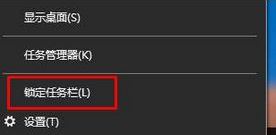
2、然后,在解除锁定之后,在把鼠标移动到任务栏边缘,在鼠标的箭头会变成双向箭头;
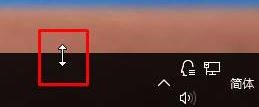
3、在鼠标箭头变成双向箭头后,点击鼠标左键不放,往下移动,在还原成功后在任务栏上单击右键,最后再勾选锁定任务栏完成设置,在设置之后,任务栏即可恢复正常。
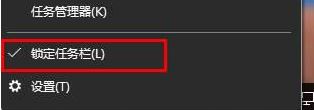
以上就是有关于电脑系统任务栏图标变大,设置任务栏图标大小的方法就介绍到这了,如果以后用户也遇到这样的问题,不妨按照教程去解决操作吧,希望这个教程对大家有所帮助。
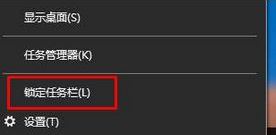
2、然后,在解除锁定之后,在把鼠标移动到任务栏边缘,在鼠标的箭头会变成双向箭头;
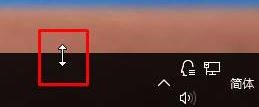
3、在鼠标箭头变成双向箭头后,点击鼠标左键不放,往下移动,在还原成功后在任务栏上单击右键,最后再勾选锁定任务栏完成设置,在设置之后,任务栏即可恢复正常。
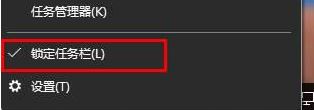
以上就是有关于电脑系统任务栏图标变大,设置任务栏图标大小的方法就介绍到这了,如果以后用户也遇到这样的问题,不妨按照教程去解决操作吧,希望这个教程对大家有所帮助。
相关阅读
- 热门手游
- 最新手游
- 本类周排行
- 本类总排行

























